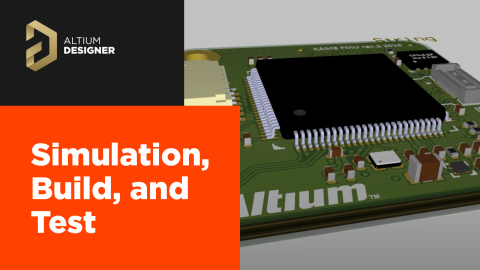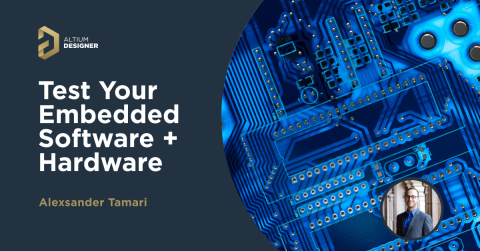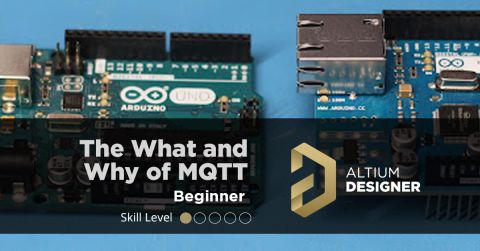Создание собственного Android-устройства на базе Raspberry Pi

Смартфоны стали технологией по умолчанию, на которую большинство из нас теперь опирается в повседневной жизни. Будь то для работы, развлечений или и того, и другого, мы обнаруживаем, что всё чаще и чаще используем умные устройства. Наши телефоны не только стали «умными», но даже базовые MP3-плееры стали умными. С момента выпуска бесплатной операционной системы Android производители отказались от собственных операционных систем в пользу готовых решений на базе Android. От информационно-развлекательных устройств, найденных в автомобилях и самолётах, до базовых киосков, Android стал настолько повсеместным, что нашёл своё применение даже в самых простых устройствах.
Когда я искал в интернете простой MP3-плеер для своего сына, я быстро обнаружил, что существует множество вариантов на базе операционной системы Android, представляющих собой устройства, похожие на смартфоны. Эти устройства не оснащены радиомодулями для совершения телефонных звонков, но они так же функциональны, как обычный планшет, только немного меньше по размеру. Моя цель была найти что-то, что могло бы просто воспроизводить загруженную музыку или запускать одно-два приложения (например, Spotify или Audible). Хотя большинство устройств, которые я нашел в интернете, имели какое-то приложение для «родительского контроля», я не нашел его очень всесторонним и оно все еще оставляло доступными множество настроек и даже приложения (такие как Chrome). Более того, приложения для блокировки доступа родителями были именно такими - приложениями. Они не были интегрированы в операционную систему, что означает, что можно было найти способы обойти их. Проводя дальнейшее исследование, я обнаружил, что большинство этих устройств работает на довольно старых версиях операционной системы Android. Это означало, что новые приложения и функции не могли работать на этих устройствах.
Я очень быстро понял, что если я действительно хочу контролировать своё устройство Android, мне либо нужно купить полноценный смартфон/планшет (от крупного игрока на рынке), либо собрать своё собственное. Естественно, как инженер, я выбрал второй вариант и взял с собой сына, чтобы показать ему, что нужно для сборки чего-то подобного. Эта статья описывает мой опыт на протяжении этого пути и как мы собрали своё собственное устройство Android.
Быстрые решения, когда они нужны
Создание портативного устройства Android (такого как планшет или смартфон) с нуля является довольно сложной задачей. Компоненты, схемотехника и даже разметка печатной платы устройства могут быть чрезвычайно сложными. В результате, первоначальные затраты на сборку, даже на основе оценочных плат от производителей, таких как Qualcomm, могут быть очень высокими.
Встречайте Raspberry Pi. Этот одноплатный компьютер (SBC) стал чрезвычайно мощным при очень конкурентоспособной цене. На момент написания Raspberry Pi 5 мог запускать последнюю версию Android (15) по цене покупки $50 за самую низкую модель. Этот SBC включает в себя все необходимое, включая USB-порты, разъем для наушников и видеовыходы для подключения к сенсорному экрану или монитору. Хотя ему требуется внешний источник питания, можно уменьшить размер конечного устройства, добавив к вычислительному модулю пользовательскую печатную плату, содержащую перезаряжаемые батареи и зарядную схему. Пользовательское Android «портативное» устройство, которое мы с сыном решили построить, использовало внешний сенсорный экран, корпус и Raspberry Pi 4 (на котором работал Android 14).
Сборка устройства
Добавление сенсорного экрана к вашему устройству Raspberry Pi сегодня стало довольно простым благодаря множеству компаний, предлагающих готовые решения. Я выбрал сенсорный экран Waveshare размером 4.3 дюйма, который поставлялся вместе с корпусом. Вы можете найти множество различных сенсорных экранов, включая официальный для Raspberry Pi, но вам нужно убедиться, что он поставляется с ленточным кабелем, который подключается к Raspberry Pi, а не с HDMI входом. Многие сенсорные экраны работают как мониторы с возможностью сенсорного управления через USB вход (т.е., HDMI + USB против ленточного кабеля). Хотя это работает, решение с ленточным кабелем гораздо аккуратнее и компактнее.
Когда вы покупаете сенсорный экран (и корпус), вам понадобится некоторая механическая арматура для сборки. В моем случае мне пришлось установить стойки на сенсорный экран и вентилятор в корпус вот так:

Вам также нужно будет обратить внимание на разъем питания для вентилятора. Вентилятор должен быть подключен к источнику питания 5 вольт (красный провод) и заземлению (черный провод). Как показано на рисунке 2, вы можете подключить это к контактам 4 и 6 на штырьковом разъеме GPIO Raspberry Pi.

После подключения кабеля вентилятора также необходимо убедиться, что шлейф подключен к сенсорному экрану. Установка может быть немного сложной, поэтому уделите особое внимание механизму блокировки и убедитесь, что шлейф выровнен и вставлен идеально.

На этом этапе вы можете поместить сборку Raspberry Pi/сенсорного экрана в корпус.

Запись образа
Вы можете скачать образ LineageOS 21 для Raspberry Pi с сайта KonstaKANG. Используя либо инструмент Raspberry Pi Imager, либо Balena Etcher, запишите образ на высокоскоростную карту MicroSD (например, SanDisk Ultra). После этого вставьте карту MicroSD в Raspberry Pi (для этого вам придется извлечь его из корпуса) и включите питание. Устройству требуется некоторое время для загрузки (особенно в первый раз). Вас встретит экран загрузки, который выглядит так:

После загрузки вы увидите домашний экран. Вы можете нажать кнопки ниже, чтобы найти свои приложения. На этом изображении я уже изменил ориентацию и увеличил размер иконок, чтобы они были немного больше.

Все эти параметры можно найти в настройках. Вам может потребоваться некоторое время, чтобы найти подходящую компоновку, поэтому не спешите и пробуйте различные настройки.
Одним из самых захватывающих аспектов этого проекта является возможность использования контактов GPIO Raspberry Pi. Вы можете создать собственную кнопку включения/выключения или даже написать собственные приложения для взаимодействия с периферийными устройствами через разъемы GPIO.
Также важно отметить, что нет магазина Google, где можно было бы скачать приложения. Это означает, что вам нужно устанавливать APK напрямую или следовать дальнейшим инструкциям от KonstaKANG для установки пакета приложений Google. Вы также можете включить доступ к root, нажав на опцию «О телефоне» в настройках, а затем несколько раз коснувшись номера сборки. Это даст вам возможность дополнительно удалять такие приложения, как Chrome, или вносить любые изменения на уровне root в операционную систему.
Заключение
В этой статье мы рассмотрели процесс создания пользовательского портативного устройства на Android с использованием Raspberry Pi, сенсорного экрана и немного старомодного DIY. Хотя существуют готовые решения, создание персонализированного устройства предлагает больший контроль, настройку и ценный опыт обучения. Этот проект не только обеспечил функциональный MP3-плеер, но и предоставил практическую возможность понять аппаратное обеспечение, программное обеспечение и интеграцию систем. Будь то ради удовольствия, образования или конкретных потребностей, создание собственного устройства на Android является наградным проектом, который стоит исследовать.